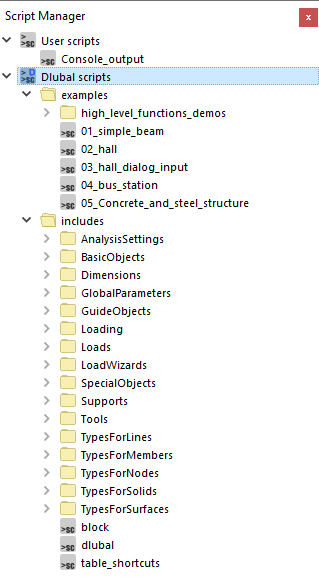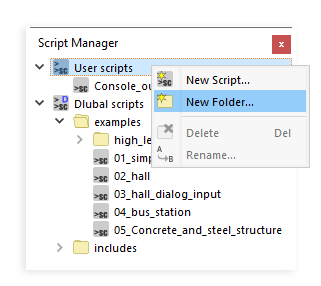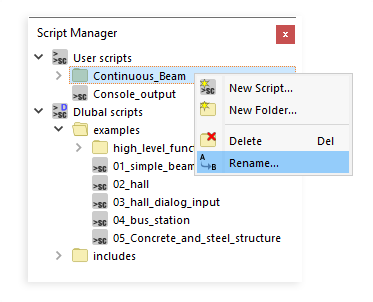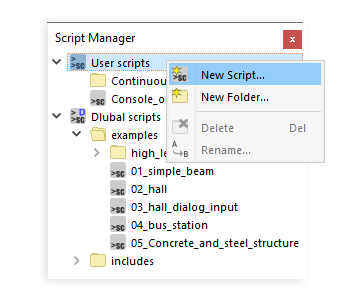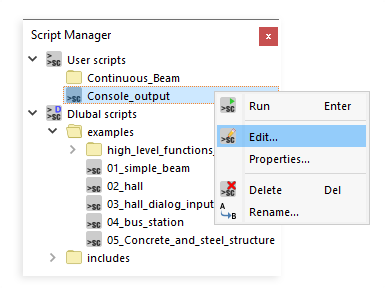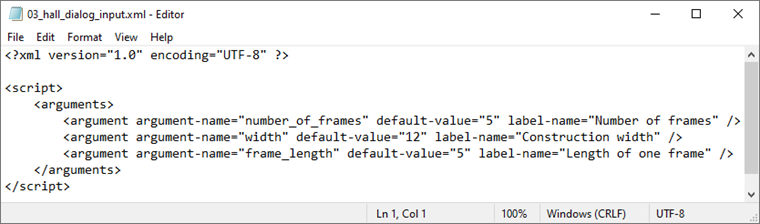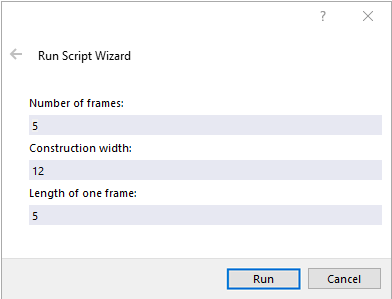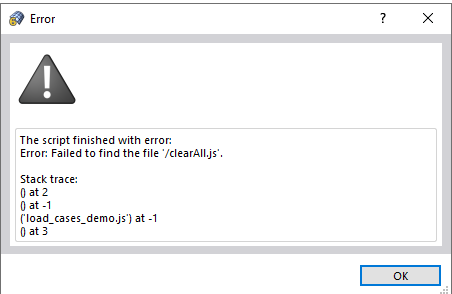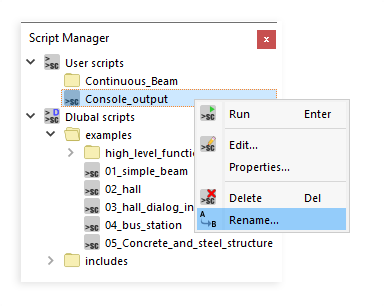O Administrador de scripts ajuda a organizar as pastas e os ficheiros de scripts. Pode abrir o Administrador de scripts clicando na entrada correspondente no menu "Ver" ou no botão
![]() na barra de ferramentas.
na barra de ferramentas.
A categoria 'Scripts da Dlubal' contém alguns exemplos de ficheiros de script criados durante a instalação. Na pasta "includes", também encontra uma biblioteca de funções que podem ser acedidas no seu ficheiro de script utilizando o comando "include()".
Criar uma nova pasta
Clique com o botão direito a categoria na qual pretende gerir o novo ficheiro. Em seguida, selecione 'Nova pasta' no menu de atalho.
Em seguida, pode especificar o nome da pasta na caixa de diálogo 'Nova pasta de scripts'.
Alterar nome da pasta
Para alterar o nome de uma pasta, clique com o botão direito sobre a entrada correspondente. Em seguida, selecione 'Renomear' no menu de atalho.
Em seguida, pode ajustar o nome na caixa de diálogo 'Renomear pasta'.
Eliminar ficheiro
Clique com o botão direito a pasta que pretende eliminar. Em seguida, selecione 'Eliminar' no menu de atalho (ver imagem Alterar o nome da pasta).
Criar um novo script
Clique com o botão direito a pasta onde pretende guardar o script. Em seguida, selecione 'Novo script' no menu de atalho.
Em seguida, pode especificar o nome do script na caixa de diálogo 'Novo script'.
Editar script
Pode utilizar qualquer editor de texto para escrever e editar scripts. Existem vários editores de texto livres onde o código pode ser destacado a cores.
Clique com o botão direito o script a ser editado. Em seguida, selecione 'Editar' no menu de atalho.
Criar uma janela de entrada
Pode criar uma janela de entrada para a introdução dos parâmetros. Selecione as 'Propriedades' no menu de atalho do script (ver imagem Editar script). Se já tiver sido criada uma janela de entrada, esta janela é aberta.
A máscara de entrada é gerada como um ficheiro XML. Está armazenado no mesmo diretório e tem o mesmo nome que o ficheiro de script. A estrutura de um tal ficheiro XML é apresentada na imagem Script XML da máscara de entrada. Especifique o nome de variável como nome de argumento , o valor padrão como valor padrão e a designação como nome de etiqueta que é exibida na máscara de entrada. A imagem Máscara de entrada "Assistente de scripts" mostra a janela de entrada gerada a partir do ficheiro XML.
Executar script
Para executar um script, clique duas vezes na entrada ou selecione o comando 'Executar' no menu de atalho do script (ver imagem Editar script). Em caso de erro, aparece uma mensagem correspondente.